使用Canopus Procoder 2进行视频压缩图文教程
2013-05-06 15:40:17文章来源:点点软件园热度:0
在众多视频转换软件中,Canopus ProCoder 无疑是佼佼者,下面我们将讲述它的基本使用方法。更多最新IT资讯尽在金顺软件园http://www.jinshun168.com/

一:ProCoder 基础 —— 使用向导
安装好 ProCoder 之后,会在开始菜单生成 “Canopus ProCoder 2 Wizard” 快捷方式,这就是它的向导功能,也是转换文件最简便的方法。
选择第一个“Convert a source file to ...”就是转换一个文件。
选择第二个“Create a watch ...”就是转换文件夹,批量转换。
这里我们选择第一个。

Next 下一步,这个图上标明了,不多说

Next ,使用“预设”,还是“自定义”。
这里选择“预设”比较简单。

选择你要转换的类型:
类型非常多,不过常用的一般就是“网络视频”,“VCD”,“SVCD”,“DVD”
我们以“网络视频”为例(这个稍微复杂),等会儿在讲讲“DVD”设置(VCD,SVCD类似)

选择要转换的文件格式,常用的也就 RMVB 和 WMV,WMA,选择第二个“RealMedia”为例:

选择音频类型, 如果是新闻,就选语音, 如果是 MTV,电影,就选音乐。选择服务器,不管他,选择第一个 Web Server 就 OK 啦。
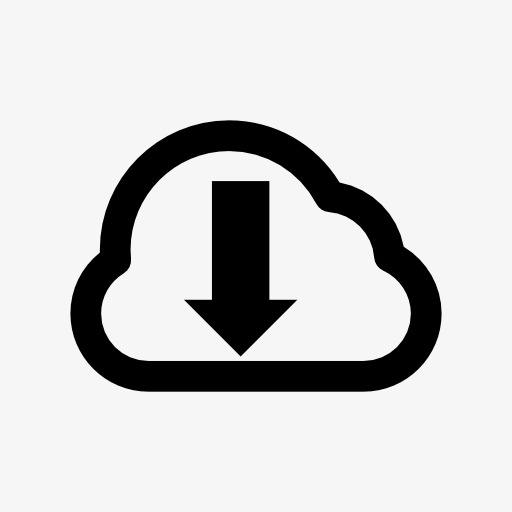
选择码率,质量要好,码率就要高咯,这里选择 1024Kbps
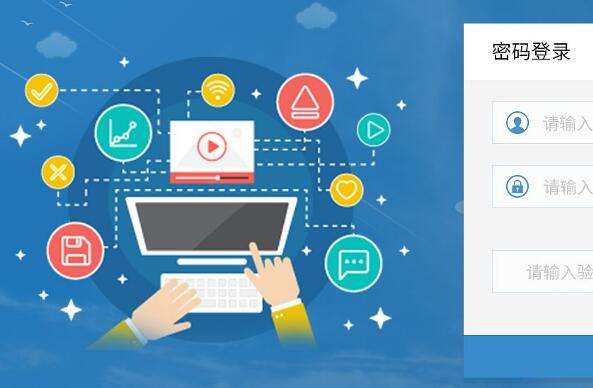
选择保存文件,并准备转换

转换:
这里还可以设置所有的高级参数,如果不明白,以后会慢慢说明,这里其实可以不用改了,直接转换。OK,完成

这里再说 DVD 压缩,VCD,SVCD 压缩类似,大家依葫芦画瓢!

以上,就是金顺软件园小编给大家带来的使用Canopus Procoder 2进行视频压缩图文教程全部内容,希望对大家有所帮助!